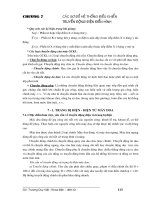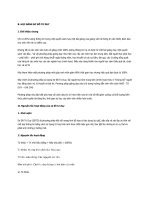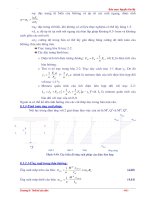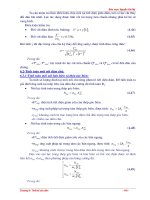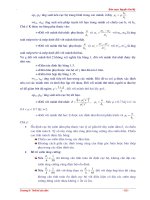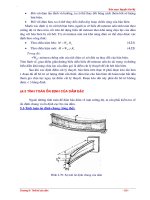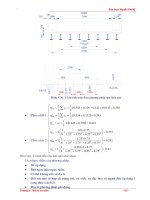HƯỚNG DẪN CẬP NHẬT SƠ ĐỒ HỆ THỐNG CẢNH BÁO KHÍ MỎ TẬP TRUNG VIELINA
Bạn đang xem bản rút gọn của tài liệu. Xem và tải ngay bản đầy đủ của tài liệu tại đây (1.25 MB, 9 trang )
HƯỚNG DẪN CẬP NHẬP SƠ ĐỒ HỆ THỐNG CẢNH BÁO KHÍ MỎ TẬP
TRUNG VIELINA
Chú ý: Phần mềm hệ thống cảnh báo khí mỏ tập trung VIELINA gồm có 2 file chính
là Matbang_GS_CH4 và Edit. Matbang_GS_CH4 là file chứa toàn bộ sơ đồ đường lò,
các tên đường lò, ký hiệu gió sách, gió bẩn, ký hiệu điện thoại, quạt gió…chúng ta có thể
vẽ thêm sơ đồ…vào file này. Còn đối với file Edit chỉ chứa duy nhất là các điểm và số ký
hiệu đầu đo, mỗi 1 điểm tương ứng với 1 số. Để hiểu rõ cách tạo file này, xem chi tiết tại
file “Tao so do duong lo tu file cad”. Tuyệt đối không được vẽ hay tạo bất cứ ký hiệu nào
khác lên file Edit này, nếu không nó sẽ phát sinh lỗi “runtime error…”
I.
CẬP NHẬT FILE Matbang_GS_CH4
Đầu tiên, chúng ta sẽ tải hoặc xin bản cập nhật mỏ mới nhất của phòng KTSX để cập
nhật tình trạng đường lò. Ví dụ chúng ta có bản cập nhật mới nhất có tên là “cap nhat mo
T3V.5V.dwg”.
Bước 1: Mở file “cap nhat mo T3V.5V.dwg” bằng phần mềm AutoCad
Bước 2: Nhấp chọn đoạn lò, đường lò… mà chúng ta cần cập nhật sau đó nhấn tổ hợp
phím Ctrl+C Ctrl + N (hoặc trên menu vào File chọn New) nhấn tổ hợp phím
Ctrl+P để dán nội dung mà mình vừa chọn ở trên vào file mới và gõ lệnh Z enter A
enter ta được sơ đồ đoạn lò cần cập nhật như hình dưới:
sau đó lưu lại bằng cách vào File chọn Save As... chọn vj trí lưu, ở đây mình chọn lưu tại
Desktop đặt tên bất kỳ (ở đây ta đặt tên là capnhat001) và ở Files of type chọn
AutoCAD R12/LT2 DXF (*.dxf).
Bước 3: Mở phần mềm MapInfo, trên thanh menu của phần mềm vào Table chọn
Import, ở phần Look in chúng ta tìm đến vị trí mà chúng ta vừa lưu lúc trước (ví dụ ở
trên nãy ta lưu ở Desktop) ở Files of type ta chọn kiểu định dạng là AutoCAD
DXF(*.dxf) sau đó chọn file mà chúng ta vừa lưu ở trên và chọn Open
Tiếp tục chọn OK và chọn vị trí lưu sau đó chọn Save
Tiếp theo tại giao diện của phần mềm MapInfo, trên thanh menu chọn New Mapper như
hình
Và ta có kết quả sau:
Bước 4: Nháy chuột phải chọn Layer Control tích vào Edittable… như hình
Bước 5: Chọn tất cả các đối tượng (đoạn lò, đường lò…) bằng cách nhấp chuột trái
vào biểu tượng
trên thanh công cụ và quét chọn toàn bộ đối tương, sau đó bấm tổ hợp
phím Ctrl + C
Bước 6: Mở file Matbang_GS_CH4 cần cập nhật lên bằng cách vào File Open và
tìm đến vị trí để file Matbang_GS_CH4 và chọn Open
Lưu ý: Nên chọn file Matbang_GS_CH4 nằm trong thư mục DataTemp
Bước 7: Nháy chuột phải chọn Layer Control… thực hiện tương tự như bước 4, sau
đó nhấn tổ hợp phím Ctrl + V để dán đối tường mà mình vừa Ctrl + C ở bước 5.
Bước 8: Nhấp chuột vào biểu tượng
trên thanh công cụ và kéo nội dung vừa dán
đến vị trí chúng ta cần cập nhật trên sơ đồ, Lưu ý: có thể sử dụng
trình hiệu chỉnh vị trí cho chính xác. Kết quả thu được:
và
trong quá
Và sau đó lưu lại.
II.
CẬP NHẬT FILE Edit
Đối với file Edit, chúng ta chỉ cần kéo điểm + số đầu đo cần thay đổi vào vị trí mà chúng
ta cần thay thế theo các bước sau:
Bước 1: Mở file Matbang_GS_CH4 sau đó trên thanh menu chọn File Open để
mở thêm file Edit
Bước 2: Nháy chuột phải chọn Layer Control… Edittable file Edit (tương tự
bước 4 phần I).
Bước 3: Chọn điểm đo cần thay thế, giữ nút Shift + chuột trái để chọn nhiều đối
tượng 1 lúc. Như ví dụ hình dưới chúng ta sẽ chọn điểm đo số 5 để thay thế bằng 1 điểm
đo khác.
Sau đó chúng ta giữ chuột trái và kéo điểm số 5 ra vị trí khác.
Bước 4: Chọn điểm đo mới và kéo đến vị trí cần thay, ví dụ ta chọn điểm đó số 40
Ta được kết quả như sau:
Cuối cùng chúng ta chỉnh kích thước số… cho phù hợp bằng cách nhấp 2 lần chuột trái
vào số và chọn kích thước size cho số. Sau đó lưu lại.